當(dāng)前位置:首頁 > 幫助中心 > 電腦u盤裝系統(tǒng)方法和教程,電腦u盤裝系統(tǒng)方法和教程圖解
電腦u盤裝系統(tǒng)方法和教程,電腦u盤裝系統(tǒng)方法和教程圖解
你有沒有遇到過筆記本電腦卡頓、系統(tǒng)崩潰或者莫名其妙的錯(cuò)誤提示?別擔(dān)心,我這有個(gè)超級酷炫的方法,可以讓你的電腦重新煥發(fā)青春!是的沒錯(cuò),我們要來一次嶄新的重裝系統(tǒng)之旅!至于工具,我們將選用大白菜u盤啟動(dòng)盤,它的技術(shù)穩(wěn)定成熟,操作簡單易學(xué)。下面快帶上你的大白菜u盤啟動(dòng)盤,讓我們一起開始學(xué)習(xí)電腦u盤裝系統(tǒng)方法和教程圖解吧。
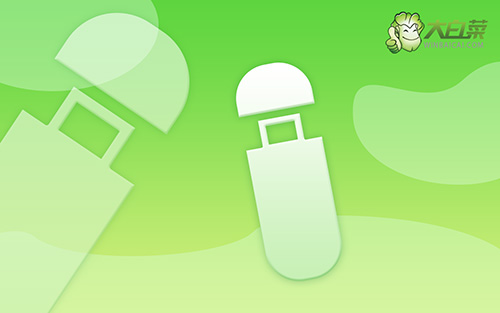
電腦u盤裝系統(tǒng)方法和教程
第一步:制作u盤啟動(dòng)盤
1、將U盤接入電腦后,下載大白菜U盤啟動(dòng)盤制作工具壓縮包備用。

2、隨后,如圖所示,默認(rèn)設(shè)置u盤啟動(dòng)盤選項(xiàng)后,點(diǎn)擊制作usb啟動(dòng)盤。

3、最后,下載保存好要用的系統(tǒng)鏡像,準(zhǔn)備設(shè)置u盤啟動(dòng)即可。

第二步:設(shè)置u盤啟動(dòng)電腦
1、這里是常見電腦品牌對應(yīng)的u盤啟動(dòng)快捷鍵表格,先查詢,再進(jìn)行后續(xù)操作。

2、然后,就可以將u盤接入電腦,通過快捷鍵設(shè)置u盤啟動(dòng),進(jìn)入大白菜u盤主菜單。

3、在大白菜主菜單界面,我們只需要選中【1】并按下回車即可。

第三步:u盤啟動(dòng)盤重裝系統(tǒng)
1、在大白菜winpe桌面中,打開裝機(jī)軟件,如圖所示設(shè)置,確認(rèn)選項(xiàng)正確無誤后,點(diǎn)擊“執(zhí)行”。

2、接著,大白菜裝機(jī)就會(huì)彈出還原設(shè)置頁面,這里面不用進(jìn)行操作,默認(rèn)勾選,點(diǎn)擊是。

3、彈出大白菜系統(tǒng)安裝進(jìn)度界面后,核實(shí)相關(guān)信息,選擇“完成后重啟”。

4、根據(jù)實(shí)際安裝需要,電腦還會(huì)多次重啟,期間不用操作,等待win7系統(tǒng)安裝完成即可。

就這樣,我們完成了電腦u盤裝系統(tǒng)方法和教程圖解。記得,在開始操作之前備份你的重要數(shù)據(jù),因?yàn)檎l知道重裝過程中會(huì)有什么“意外驚喜”呢?如果你在操作過程中遇到了什么問題,去尋找大白菜官網(wǎng)技術(shù)客服幫助你。最后,祝愿你的筆記本電腦重裝系統(tǒng)順利完成,重新煥發(fā)活力。

